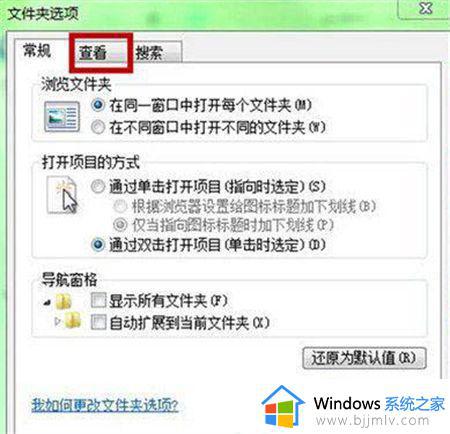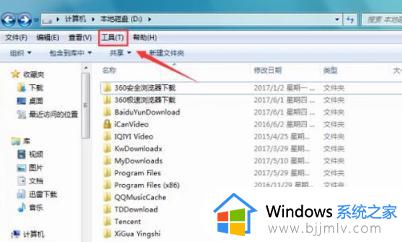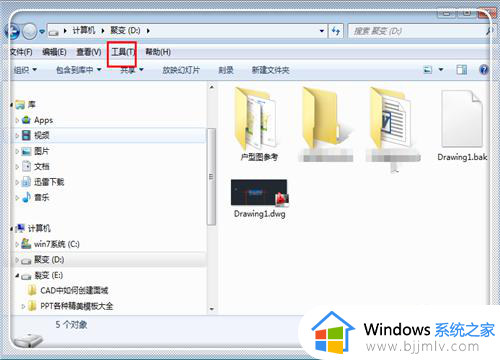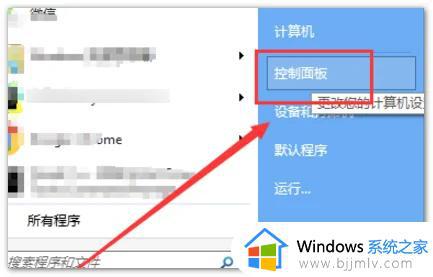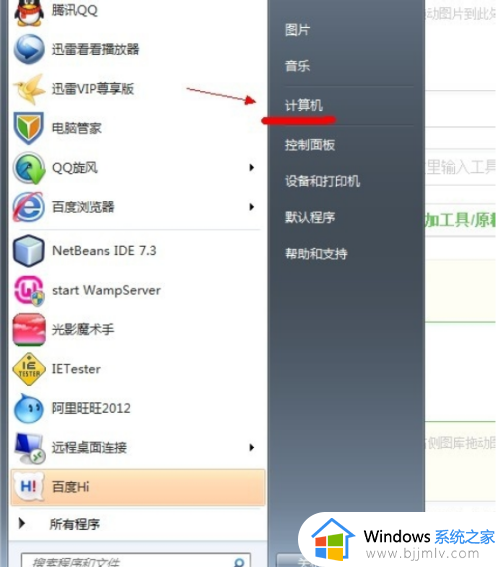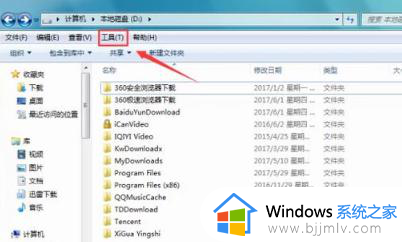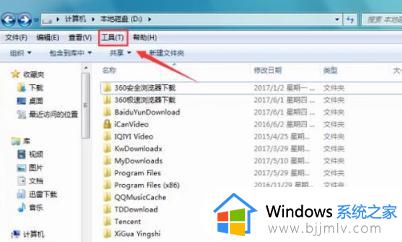win7系统怎么找出隐藏的文件 win7电脑如何查看隐藏文件夹
更新时间:2023-08-15 10:50:35作者:skai
我们大家使用win7的小伙伴,应该都会对自己的重要文件进行隐藏,但是我们很多小伙伴却只知道隐藏文件夹,不知道win7要怎么查看这些被隐藏起来的文件夹,那么win7系统怎么找出隐藏的文件呢?接下来小编就带着大家一起来看看win7电脑如何查看隐藏文件夹,希望对你有帮助。
具体方法:
1、在电脑桌面上,选择【我的电脑】进入。

2、在“我的电脑”弹窗中,选择【工具】进入。

3、在“工具”弹出下拉框中,选择【文件夹选项】进入。
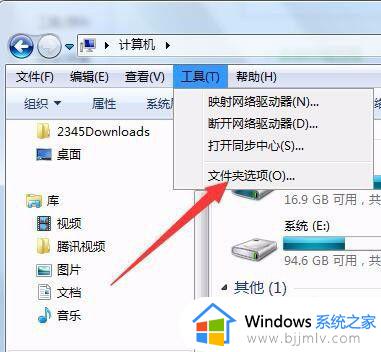
4、在“文件夹选项”弹框中,选择【查看】进入。
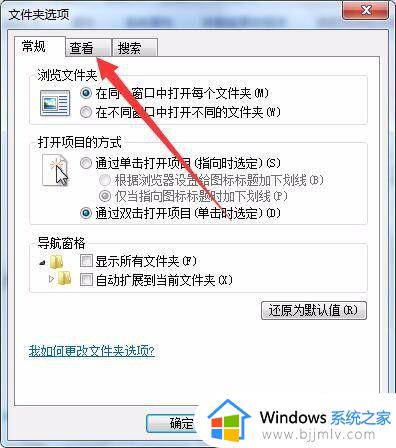
5、在“查看”弹出页中,选中【显示隐藏的文件、文件夹和驱动器】。
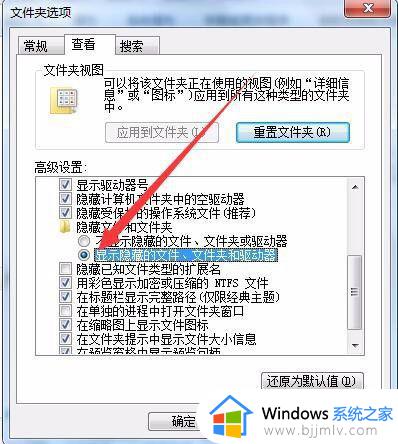
6、在“文件夹选项”弹框中,选择【确定】完成。
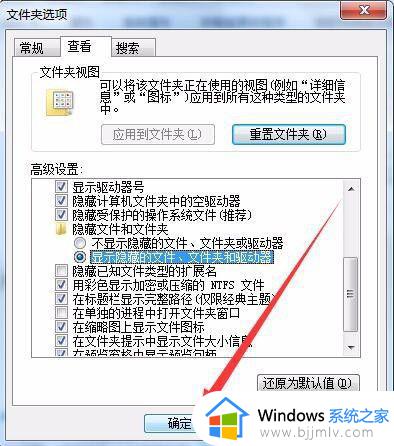
以上全部内容就是小编带给大家的win7电脑如何查看隐藏文件夹详细内容分享啦,小伙伴们如果你们有需要的话可以参照小编的内容进行操作,希望本文可以帮助到你。